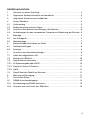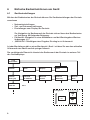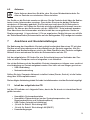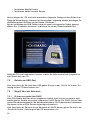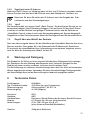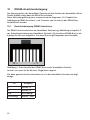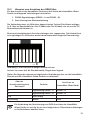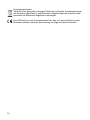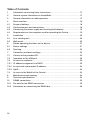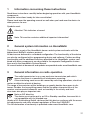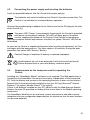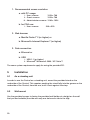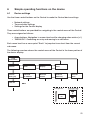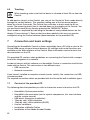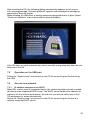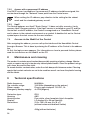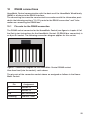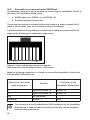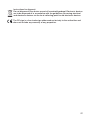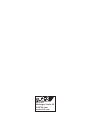eQ-3 HomeMatic Produktinformation
- Kategorie
- Sicherheitszugriffskontrollsysteme
- Typ
- Produktinformation

Schnellstartanleitung
HomeMatic Zentrale CCU1
HM-Cen-3-1
Seite 3 - 14
Quick-start instructions
HomeMatic Central CCU1
HM-Cen-3-1
Page 16 - 27
D
GB

2
1. Ausgabe Deutsch 02/2008
Dokumentation © 2008 eQ-3 Ltd., Hong Kong
Alle Rechte vorbehalten. Ohne schriftliche Zustimmung des Herausgebers darf
dieses Handbuch auch nicht auszugsweise in irgendeiner Form reproduziert werden
oder unter Verwendung elektronischer, mechanischer oder chemischer Verfahren
vervielfältigt oder verarbeitet werden.
Es ist möglich, dass das vorliegende Handbuch noch drucktechnische Mängel oder
Druckfehler aufweist. Die Angaben in diesem Handbuch werden jedoch regelmäßig
überprüft und Korrekturen in der nächsten Ausgabe vorgenommen. Für Fehler tech-
nischer oder drucktechnischer Art und ihre Folgen übernehmen wir keine Haftung.
Alle Warenzeichen und Schutzrechte werden anerkannt.
Printed in Hong Kong
Änderungen im Sinne des technischen Fortschritts können ohne Vorankündigung
vorgenommen werden.
66288 / V 1.2
1. English edition 02/2008
Documentation © 2008 eQ-3 Ltd., Hong Kong
All rights reserved. No parts of this manual may be reproduced or processed in any
form using electronic, mechanical or chemical processes in part or in full without the
prior explicit written permission of the publisher.
It is quite possible that this manual has printing errors or defects. The details
provided in this manual are checked regularly and corrections are done in the next
edition. We do not assume any liability for technical or printing errors.
All registered trade marks and copyrights are acknowledged.
Printed in Hong Kong
We reserve the right to make changes due to technical advancements without prior
notice.
66288 / V 1.2

3
Inhaltsverzeichnis
1 Hinweise zu dieser Anleitung ......................................4
2 Allgemeine Systeminformation zu HomeMatic.........................4
3 Allgemeine Hinweise zum Funkbetrieb...............................4
4 Kurzer Überblick ................................................5
4.1 Lieferumfang ...................................................5
4.2 Bedienelemente und Anschlüsse ...................................5
4.3 Anschluss des Netzteils und Einlegen der Batterien . . . . . . . . . . . . . . . . . . . . 6
4.4 Anforderungen an den verwendeten Computer zur Bedienung der Zentrale. 6
5 Montage .......................................................7
5.1 Als Standgerät ..................................................7
5.2 Wandmontage ..................................................7
6 Einfache Bedienfunktionen am Gerät ................................8
6.1 Geräteeinstellungen..............................................8
6.2 Anlernen .......................................................9
7 Anschluss und Grundeinstellungen .................................9
7.1 Inhalt der mitgelieferten CD........................................9
7.2 Betrieb am USB-Port ............................................10
7.3 Zugriff über ein Netzwerk ........................................10
7.3.1 IP-Adressvergabe über DHCP.....................................10
7.3.2 Zugriff mit fester IP-Adresse ......................................11
7.3.3 UpnP.........................................................11
7.4 Zugriff über das WebUI der Zentrale................................11
8 Wartung und Reinigung ..........................................11
9 Technische Daten...............................................11
10 RS485-Anschlussbelegung .......................................12
10.1 Kontaktbelegung RS485-Anschluss ................................12
10.2 Hinweise zum Anschluss des R485-Bus.............................13

4
1 Hinweise zu dieser Anleitung
Lesen Sie diese Anleitung sorgfältig, bevor Sie ihre HomeMatic Komponenten in
Betrieb nehmen.
Bewahren Sie die Anleitung zum späteren Nachschlagen auf!
Wenn Sie das Gerät anderen Personen zur Nutzung überlassen, übergeben Sie auch
diese Bedienungsanleitung.
Benutzte Symbole:
Achtung! Hier wird auf eine Gefahr hingewiesen.
Hinweis. Dieser Abschnitt enthält zusätzliche wichtige Informationen!
2 Allgemeine Systeminformation zu HomeMatic
Dieses Gerät ist Teil des HomeMatic Haussteuersystems und arbeitet mit dem bidi-
rektionalen BidCoS
®
Funkprotokoll.
Alle Geräte werden mit einer Standardkonfiguration ausgeliefert. Darüber hinaus ist
die Funktion des Gerätes über ein Programmiergerät und Software konfigurierbar.
Welcher weitergehende Funktionsumfang sich damit ergibt, und welche Zusatzfunk-
tionen sich im HomeMatic System im Zusammenspiel mit weiteren Komponenten
ergeben, entnehmen Sie bitte der gesonderten Konfigurationsanleitung oder dem
HomeMatic Systemhandbuch.
Alle technischen Dokumente und Updates finden Sie stets aktuell unter www.Home-
Matic.com.
3 Allgemeine Hinweise zum Funkbetrieb
Die Funk-Übertragung wird auf einem nicht exklusiven Übertragungsweg
realisiert weshalb Störungen nicht ausgeschlossen werden können.
Weitere Störeinflüsse können hervorgerufen werden durch Schaltvorgänge,
Elektromotoren oder defekte Elektrogeräte.
Die Reichweite in Gebäuden kann stark von der im Freifeld abweichen. Außer der
Sendeleistung und den Empfangseigenschaften der Empfänger spielen Umweltein-
flüsse wie Luftfeuchtigkeit neben baulichen Gegebenheiten vor Ort eine wichtige
Rolle.
Hinweis zur ErP-Richtlinie:
Das Gerät kann nicht in einen Aus- oder Stand-by-Zustand versetzt werden,
da dies nicht mit seiner vorgesehenen Verwendung vereinbar ist.
Hiermit erklärt die eQ-3 Entwicklung GmbH, dass sich dieses Gerät in Übereinstim-
mung mit den grundlegenden Anforderungen und den anderen relevanten Vor-
schriften der Richtlinie 1999/5/EG befindet.
Die vollständige Konformitätserklärung finden Sie unter www.HomeMatic.com.

5
4 Kurzer Überblick
4.1 Lieferumfang
• Steckernetzteil(Ausgangsspannung7,5VDC,1A)
• 4BatterienMignon(LR6)
• SeitlicheBlendezurAbdeckungderAnschlüsse
• Standfuß
• Wandhalter
• DreiSchraubenunddreiDübelzurBefestigungdesWandhalters
• USB-DeviceKabel
• Ethernetkabel
• CDmitTreibernundAnleitungen
4.2 Bedienelemente und Anschlüsse
(A)–LED„Alarm“ (H)–Reset-Taste
(B)–LED„Service“ (I)–Ethernetanschluss
(C)–Gerätedisplay (J)–USB-DeviceBuchse
(D)–Bedientasten (K)–USB-HostBuchsen
(E)–LED“Power” (L)–BuchseSteckernetzteil
(F)–Antenne (M)-Batteriefach
(G)–AnschlussRS485–Bus

6
4.3 Anschluss des Netzteils und Einlegen der Batterien
Legen Sie die mitgelieferten Batterien polrichtig in die Zentrale ein.
Die Batterien dienen lediglich der Pufferung der Zentrale bei Ausfall der
Netzspannung. Für einen Dauerbetrieb mit Batterien ist die Zentrale nicht
geeignet.
SchließenSienundasmitgelieferteSteckernetzteilandieZentralean(Buchsefür
HohlsteckeranderSeitederZentrale(L)).
Wird die Zentrale über das Steckernetzteil versorgt, leuchtet die grüne LED
„Power“permanentauf.GrünesBlinkendieserLEDsignalisiertdieSpan-
nungsversorgung der Zentrale über Batterien. Wird die Zentrale ohne einge-
legteBatterienamSteckernetzteilbetrieben,leuchtetdiegelbeLED„Service“.
SobalddieZentralespannungsversorgtist(bereitsnachEinlegenderBatterie),be-
ginnt die Zentrale mit dem Bootvorgang. Dieser dauert etwa 45 Sekunden. Während
desBootvorgangsblinktdiegelbeLED„Service“.
Vorsicht! Explosionsgefahr bei unsachgemäßem Austausch der Batterie.
Verbrauchte Batterien gehören nicht in den Hausmüll! Entsorgen Sie
diese in Ihrer örtlichen Batteriesammelstelle!
4.4 Anforderungen an den verwendeten Computer zur Bedienung der
Zentrale
EsistkeineInstallationderSoftware„HomeMaticWebUI“notwendig.DieseWeb-
Anwendung ist auf der HomeMatic Zentrale installiert und läuft dort unabhängig vom
angeschlossenen PC. Allein die Darstellung und der Zugriff auf die Bedienfunktionen
erfolgt über den üblicherweise bereits auf dem Anwender-PC installierten Internet-
Browser(z.B.Microsoft®InternetExplorer7(oderhöher),MozillaFirefox®2(oder
höher)).
Sollte auf Ihrem Anwender PC kein Browser installiert sein, so installieren Sie bitte
den auf der beiliegenden CD mitgelieferten Web-Browser Mozilla Firefox® entspre-
chend den Anweisungen in der WebUI Bedienungsanleitung.
Das HomeMatic WebUI verlangt minimale Systemanforderungen, je nach System
gibt es aber auch Empfehlungen für die Konfiguration, damit Sie die Bedienoberflä-
che optimal nutzen können.

7
1. Empfohlene Bildschirmauflösung
a. bei PC-Nutzung:
i. Benutzer-Seiten: 1024 x 768
ii. Gast-Seiten 1024 x 768
iii. Administrator-Seiten: 1280 x 1024
b. bei PDA-Nutzung:
i. Benutzer-Seiten: 240 x 320
2. Webbrowser
a.MozillaFirefox®2(oderhöher)oder
b.Microsoft®InternetExplorer7(oderhöher)
3. Datenverbindung
a. Ethernet oder
b. USB
i. USB1.1(oderhöher)
ii. Microsoft® Windows® 2000 / XP /Vista™
Zur Verwendung der mitgelieferten CD gelten dieselben Systemvorraussetzungen.
5 Montage
5.1 Als Standgerät
Um die Zentrale als Standgerät zu betreiben montieren Sie den mitgelieferten Stand-
fuß an der Unterseite der Zentrale. Dazu Schieben Sie den Fuß von der Rückseite
her in die Nuten an der Unterseite der Zentrale bis zum Anschlag.
5.2 Wandmontage
Befestigen Sie den mitgelieferten Wandhalter mit den beigefügten Schrauben in für
SiegeeigneterHöheanderWand(dieSeitemitnureinerBohrungundeinerRastna-
senachoben).

8
6 Einfache Bedienfunktionen am Gerät
6.1 Geräteeinstellungen
Mit den drei Bedientasten der Zentrale können Sie Geräteeinstellungen der Zentrale
vornehmen
• Netzwerkeinstellungen
• Zeit-undDatumseinstellungen
• EinstellungenzumDisplayderZentrale
Zur Navigation im Bedienmenü der Zentrale stehen Ihnen drei Bedientasten
zur Verfügung. Mit folgender Belegung:
• Pfeiltasten:NavigationineinerMenüebeneundbeiWerteingabenWertver-
änderungen(+/-)
• „MENU/OK“:BestätigeneinerEingabe,EinstiegineinUntermenü
InjederMenüebenegibteseinenMenüpunkt„Back“mitdemSieausdemaktuellen
Untermenü eine Ebene zurück springen können.
Die nachfolgende Übersicht skizziert das Bedienmenü der Zentrale im unteren Teil
des Gerätedisplays:
Navigation
MENU
OK
+
-

9
6.2 Anlernen
Beim Anlernen beachten Sie bitte, dass Sie einen Mindestabstand der Ge-
räte zur Zentrale von mindestens 50cm einhalten.
Um Geräte an die Zentrale anzulernen können Sie die Zentrale direkt über die Bedien-
tasten in den Anlernmodus versetzen. Dazu halten Sie eine der beiden Pfeiltasten
mindestens 5 Sekunden gedrückt. Die Zentrale wechselt dann für 60 Sekunden in
den Anlernmodus. Im Display der Zentrale wird die verbleibende Anlernzeit herunter-
gezählt.SiekönnendenAnlernmodusmitder„MENU/OK“-Tastejederzeitbeenden.
Zum Abschluss des Anlernmodus wird die Anzahl der neu angelernten Geräte im
Displayangezeigt(„#newdevices“).DiesoangelerntenGerätekönnennunmithilfe
derZentralensoftware(DokumentationaufderbeiliegendenCD)konguriertwerden.
7 Anschluss und Grundeinstellungen
Die Bedienung der HomeMatic-Zentrale erfolgt komfortabel über einen PC mit dem
Sie über einen Internetbrowser auf den Webserver der Zentrale zugreifen. Alle Ein-
stellungen und Bedienfunktionen sind in der Web-Oberfläche der Zentrale verfügbar.
Näheres hierzu entnehmen Sie bitte der Dokumentation auf der CD.
Auf der mitgelieferten CD finden Sie eine Schnellanleitung zum Verbinden der Zen-
trale mit einem Computer und zur Integration in ein Netzwerk.
Um mit der Software auf der HomeMatic-Zentrale interagieren zu können muss zunächst
eine Verbindung zur Zentrale aufgebaut werden. Dies kann auf zwei Wegen geschehen:
• USB-Verbindung
• Netzwerkverbindung
SolltenSiekeinComputer-Netzwerkinstallierthaben(Router,Switch),istdieVerbin-
dung über USB empfehlenswert.
Die benötigten Verbindungskabel für beide Installationsarten sind der Zentrale beigefügt.
7.1 Inhalt der mitgelieferten CD
Auf der CD befinden sich folgende Daten, durch die Sie durch ein interaktives Menü
geführt werden:
• HomeMaticSystempräsentation
• HomeMaticDokumentation(zudenSystemkomponenten,der
BenutzeroberächeundSystemhandbuch)
• USB-Treiber(InteraktiveInstallation)
• „SchrittfürSchritt“EinrichtungUSB
• „SchrittfürSchritt“EinrichtungLAN(DHCP)
• Lizenzbedingungen

10
• InstallationMozillaFirefox
• InstallationAdobeAcrobatReader
Nach einlegen der CD erscheint automatisch folgender Dialog auf dem Bildschirm.
SolltedieWarnmeldung„UnbekannterHerausgeber“angezeigtwerden,bestätigenSie
dieMeldungdurchDrückenaufdenButton„Ausführen“.
Bei der Installation des USB-Treibers wird vor einem nichtsignierten Treiber gewarnt.
WählenSie„Installationfortsetzen“undfahrenSiemitderTreiberinstallationfort.
Sollte die CD nicht automatisch starten, starten Sie bitte manuell mit setup.exe im
root-Verzeichnis der CD.
7.2 Betrieb am USB-Port
ZumAnschlussderZentraleüberUSBgehenSiewieinder„SchrittfürSchritt“An-
leitung auf der CD beschrieben von!
7.3 Zugriff über ein Netzwerk
7.3.1 IP-Adressvergabe über DHCP
VieleDSL-RouterbesitzeneinenintegriertenSwitch(zumAnschlussweiterernetz-
werktauglicherGeräte)undeinemintegriertenDHCP-Server.DerDHCP-Serverüber-
nimmt die Adressvergabe für die Netzwerkteilnehmer. Als Endanwender bekommen
Sie davon nichts mit! Die Zuweisung erfolgt automatisch.
Zum Anschluss der Zentrale an ein Netzwerk mit DHCP-Server gehen Sie wie in der
„SchrittfürSchritt“AnleitungaufderCDbeschriebenvor!

11
7.3.2 Zugriff mit fester IP-Adresse
Steht kein DHCP-Server zur Verfügung oder soll fest eine IP-Adresse vergeben werden,
könnenSiediesüberdasMenüderZentraleunterdemMenüpunkt„Network“tun.
Beachten Sie beim Einstellen der IP-Adresse auch die Vergabe der Sub-
netzmaske und des Standardgateways.
7.3.3 UpnP
DieZentraleverhältsichwieeinUpnP„BasicDevice“.SiebietetkeineDienstean,sie
beantwortet lediglich UpnP Recovery-Anfragen. Falls auf Ihrem PC der UpnP-Dienst
installiert ist und die Zentrale eine gültige IP-Adresse besitzt, wird die Zentrale als
„HomeMaticCentral“erkanntundinderNetzwerkumgebungalsSymboldargestellt.
Doppelkick auf das Zentralensymbol öffnet die Einstiegsseite der Benutzeroberfläche.
7.4 Zugriff über das WebUI der Zentrale
Nach der Adressvergabe können Sie die Oberfläche der HomeMatic-Zentrale über einen
Browser aufrufen. Dazu geben Sie in die Adresszeile die IP-Adresse der Zentrale ein.
Es erscheint der Anmeldebildschirm. Informationen zum weiteren Vorgehen entneh-
men Sie bitte der Anleitung zum WebUI auf der CD.
8 Wartung und Reinigung
Das Produkt ist für Sie bis auf einen eventuell erforderlichen Batteriewechsel wartungs-
frei. Überlassen Sie eine Wartung oder Reparatur einer Fachkraft. Reinigen Sie das
Produkt mit einem weichen, sauberen, trockenen und fusselfreien Tuch.
Für die Entfernung von stärkeren Verschmutzungen kann das Tuch leicht mit lauwarmem
Wasser angefeuchtet werden. Verwenden Sie keine lösemittelhaltigen Reinigungsmittel,
das Kunststoffgehäuse und die Beschriftung kann dadurch angegriffen werden.
9 Technische Daten
Funkfrequenz: 868,3MHz
Typ.Freifeldreichweite: 100-300m(jenachFunkpartner)
Stromversorgung: Steckernetzteil 7,5V DC, 1A
Notversorgung: 4xLR6(Mignon)
Schutzart: IP20
Gehäuse: ABS
Gehäusefarbe: Reinweiss, Blende Silber oder Schwarz, Blende Schwarz
Display: LC-Display60x38mm(hinterleuchtet)
Abmessungen: 210x135x38mm(HxBxT)
(ohneAntenne/Standfuß/Wandhalter)
Gewicht: 430g(ohneBatterien)

12
10 RS485-Anschlussbelegung
Die Kommunikation der HomeMatic Zentrale mit den Geräten der HomeMatic Wired
Familie(HMW)erfolgtüberdieRS485Schnittstelle.
DieseVerbindungsleitungmussentsprechendderfolgenden„10.1KapitelKon-
taktbelegungRS485-Anschluss“und„HinweisezumAnschlussdesRS485-Bus“
konfektioniert werden.
10.1 Kontaktebelegung RS485-Anschluss
DieRS485-AnschlussbuchsederHomeMaticZentrale(vgl.AbbildunginKapitel4.2
derSchnellstartanleitungzurHomeMaticZentrale:(G)AnschlussRS485-Bus)istals
8-poligeRJ-Buchseausgeführt.FürdieseBuchsegiltfolgendesAnschlussbild:
Abbildung 1: Anschlussbild der RS485-Buchse der HomeMatic Zentrale.
Ansichtvonvorne(indieBuchse),Riegelobenliegend.
Die oben gezeichnete Anschlussbuchse ist in der HomeMatic Zentrale wie folgt
belegt:
8 ... ... 1
Pin Belegung
1 RS485 - A
2 RS485 - B
3-8 nicht belegt
Schirmung Masse - GND

13
10.2 Hinweise zum Anschluss des RS485-Bus
Für den Anschluss der HomeMatic Zentrale an die Geräte der HomeMatic Wired
Familie sind folgende Verbindungen herzustellen:
1. RS485-Signalleitungen(RS485–AundRS485–B)
2. Abschirmung bzw. Masseverbindung
Die Verbindung muss mit Hilfe eines abgeschirmten Twisted-Pair-Kabels erfolgen
(z.B.übereinhandelsüblichesCat-5-KabeloderCat-6-Kabel),wieesausderPC-
Netzwerktechnik bekannt ist.
EinebereitskonfektionierteAnschlussleitungen(einsogenanntes.Patchkabel)bzw.
einzugehörigerRJ-45SteckerbesitztdementsprechendfolgendePinanordnung:
Abbildung 2: Anschlussbild 8-poliger Modularstecker.
Ansichtvonvorne(aufdieSteckkontakte),Riegelobenliegend.
Stellen Sie folgende zeilenweise aufgelisteten Verbindungen her, um die HomeMatic
Zentrale mit den HomeMatic Wired Geräten zu verbinden:
Die Verbindung der Abschirmung zum GND-Anschluss der HomeMatic
Wired Geräte ist wichtig, da es sonst aufgrund von Potentialverschiebungen
zu Fehlfunktionen kommen kann.
1 ... ... 8
Ader der
Anschlussleitung bzw.
Steckerpin
Funktion
Anschluss an
HomeMatic Wired Gerät
1 Signalleitung RS485 - A RS485 - A
2 Signalleitung RS485 - B RS485 - B
3-8 nicht belegt
Schirmung Masse GND

14
Entsorgungshinweis:
Gerät nicht im Hausmüll entsorgen! Elektronische Geräte sind entsprechend
der Richtlinie über Elektro- und Elektronik-Altgeräte über die örtlichen Sam-
melstellen für Elektronik-Altgeräte zu entsorgen.
Das CE-Zeichen ist ein Freiverkehrszeichen, das sich ausschließlich an die
Behörden wendet und keine Zusicherung von Eigenschaften beinhaltet.
Seite wird geladen ...
Seite wird geladen ...
Seite wird geladen ...
Seite wird geladen ...
Seite wird geladen ...
Seite wird geladen ...
Seite wird geladen ...
Seite wird geladen ...
Seite wird geladen ...
Seite wird geladen ...
Seite wird geladen ...
Seite wird geladen ...
Seite wird geladen ...

eQ-3 AG
Maiburger Straße 29
D-26789 Leer
www.eQ-3.com
-
 1
1
-
 2
2
-
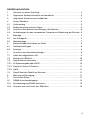 3
3
-
 4
4
-
 5
5
-
 6
6
-
 7
7
-
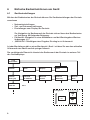 8
8
-
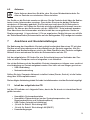 9
9
-
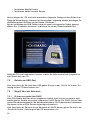 10
10
-
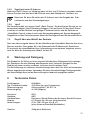 11
11
-
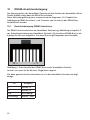 12
12
-
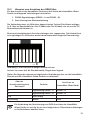 13
13
-
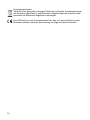 14
14
-
 15
15
-
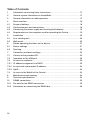 16
16
-
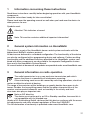 17
17
-
 18
18
-
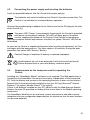 19
19
-
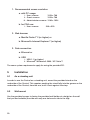 20
20
-
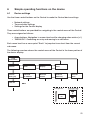 21
21
-
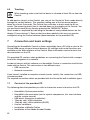 22
22
-
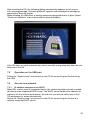 23
23
-
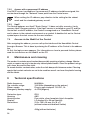 24
24
-
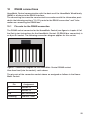 25
25
-
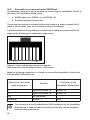 26
26
-
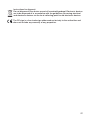 27
27
-
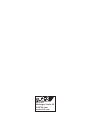 28
28
eQ-3 HomeMatic Produktinformation
- Kategorie
- Sicherheitszugriffskontrollsysteme
- Typ
- Produktinformation
in anderen Sprachen
- English: eQ-3 HomeMatic Product information
Verwandte Artikel
Andere Dokumente
-
HomeMatic CCU2 HM-Cen-O-TW-2 Series Installationsanleitung
-
HomeMatic HM-WDS10-TH-O Installationsanleitung
-
HomeMatic HmIPW-STH Wired Temperature and Humidity Sensor Indoor Benutzerhandbuch
-
HomeMatic IP IPSK16 Heating Starter Benutzerhandbuch
-
HomeMatic HmIP-SRD Mounting Instruction And Operating Manual
-
HomeMatic IP HmIP-FWI Wiegand Interface Benutzerhandbuch
-
HomeMatic 142256A0 Bedienungsanleitung
-
HomeMatic IP HmIP-SMO-A Motion Detector Benutzerhandbuch
-
HomeMatic IP 157662 LED Controller Benutzerhandbuch
-
AGFEO ES 522 Bedienungsanleitung